“`html
Criando formulários do Google em um dispositivo móvel
- Abra o Formulários Google no navegador do seu celular
- Faça login na sua conta do Google
- Adicione um título ao formulário
- Adicione perguntas
Criar formulários online é uma das muitas tarefas que você pode querer realizar quando está longe do seu computador. Mas será que isso é possível?
Embora seja sempre mais fácil usar um teclado para criar formulários — especialmente se forem longos ou complexos —, a boa notícia é que sim, é possível usar ferramentas como o Formulários Google em dispositivos móveis. Mesmo com as limitações de uma tela menor, ainda é viável criar, editar e compartilhar formulários diretamente do seu celular ou tablet.

Buscando a melhor alternativa ao Formulários Google?
A solução completa de formulários da Jotform é compatível com dispositivos móveis e oferece o maior número de integrações do mercado. Use-a para coletar pagamentos, automatizar fluxos de trabalho, captar leads e muito mais.
O Formulários Google funciona em dispositivos móveis?
A resposta curta é: sim. O Google é um grande adepto do chamado design responsivo.
Se você não está familiarizado com esse termo, design responsivo é uma abordagem de desenvolvimento web que torna o layout e os elementos de uma página adaptáveis a diferentes tamanhos de tela. Isso significa que, ao acessar o Formulários Google em um celular ou tablet, o site se ajusta automaticamente para oferecer uma experiência de uso confortável, mesmo sem um teclado ou uma tela grande.
Se você estiver usando um computador com um navegador em janela, como o Chrome ou o Safari, pode ver o design responsivo em ação agora mesmo. Basta redimensionar a janela do navegador: as imagens serão ajustadas, os textos mudarão de posição e os elementos da página se reorganizarão automaticamente para se adaptarem ao novo tamanho da tela.
O Formulários Google possui um aplicativo móvel?
Infelizmente, o Formulários Google não possui um aplicativo móvel nativo para iOS ou Android. Se você precisa de um app móvel dentro do ecossistema do Google Workspace, pode experimentar o Mobile App Creator da Jotform como alternativa.
Embora existam algumas ferramentas de terceiros que transformam sites em aplicativos móveis, o Google não oferece nem recomenda oficialmente nenhuma solução desse tipo.
O Formulários Google oferece suporte para navegadores móveis?
Em 2015, o Google atualizou seu algoritmo de busca para classificar sites que não são compatíveis com dispositivos móveis em posições mais baixas nos resultados de pesquisa. É aí que entra o design responsivo, uma solução que torna os sites amigáveis para dispositivos móveis sem a necessidade de criar uma versão separada apenas para esses usuários.
Naturalmente, tudo o que o Google lança já é desenvolvido com esse princípio em mente — e o Formulários Google não é exceção.
Como criar um formulário do Google no celular?
Vamos passar pelo processo de criação e edição de um formulário usando um navegador em um dispositivo móvel.
1. Criando um formulário
Primeiro, abra um navegador da web no seu dispositivo móvel e acesse o Formulários Google. Em seguida, toque em Ir para os Formulários.
Em seguida, você será solicitado a fazer login na sua conta do Google.
Se você fizer isso a partir de um navegador em um computador, será levado a uma página que permite escolher se deseja criar um novo formulário do zero ou a partir de um modelo. Também oferece a opção de abrir um formulário que você já tenha criado.
No entanto, em um dispositivo móvel, abrir o Formulários Google cria automaticamente um novo formulário para você trabalhar.
2. Editar o título do formulário
Se você tem experiência com a versão para desktop do Formulários Google, esta tela deve parecer familiar para você.
“““html
Quando você cria um formulário, verá um campo rotulado como Formulário sem título no topo. Dê um título ao seu formulário (caso contrário, ele será intitulado como “Formulário sem título”). A descrição do formulário é opcional.
As configurações e opções de design são as mesmas que no desktop; apenas são apresentadas de forma mais compacta.
O menu para adicionar elementos ao formulário e novas perguntas está localizado na parte inferior da tela (em vez de ao lado, como na versão para computador). Você ainda terá acesso a todas as mesmas funcionalidades.
Quais tipos de perguntas posso adicionar ao meu formulário?
Há 11 tipos de perguntas que você pode incluir no seu Formulário Google:
“““html
- Múltipla escolha
- Resposta curta
- Parágrafo
- Caixas de seleção
- Dropdown
- Envio de arquivo
- Escala linear
- Grade de múltipla escolha
- Grade de caixas de seleção
- Data
- Hora
Essas opções permitem que você colete diferentes tipos de informações, facilitando o preenchimento do formulário pelos respondentes. Você também pode adicionar imagens e vídeos às suas perguntas.
Embora as perguntas sejam opcionais por padrão, você pode exigir que os respondentes respondam a perguntas específicas ao ativar a opção Obrigatória na parte inferior da caixa de perguntas.
Como compartilho um Formulário Google?
Quando você terminar de criar seu formulário, pode visualizá-lo para ver o que seus respondentes irão ver. Assim que estiver pronto para enviar, toque no ícone de seta no canto superior direito.
O Google oferece a opção de enviar o formulário por e-mail ou link, ou copiar um código de incorporação para adicionar o formulário a um site. Também oferece a opção de escolher se você deseja coletar endereços de e-mail dos respondentes.
“““html
Para mais detalhes, acesse como tornar um Formulário Google público.
Posso acompanhar as respostas ao meu formulário?
Após criar e distribuir um formulário, você pode visualizar as respostas abrindo seu formulário e clicando na aba Respostas. Você poderá ver o número de submissões assim como seu conteúdo.
Você pode visualizar as respostas em três modos de exibição:
- Visão de resumo: Veja suas respostas na forma de gráfico de pizza, gráfico de barras ou lista.
- Visão de pergunta: Veja todas as respostas para cada pergunta.
- Visão individual: Veja cada resposta na íntegra.
Você também pode optar por receber um e-mail cada vez que seu formulário receber uma nova submissão.
Para mais detalhes sobre como ver respostas no Formulários Google, confira nosso guia
Quem pode usar o Formulário Google no celular?
Qualquer pessoa com acesso a um dispositivo móvel pode enviar um Formulário Google, independentemente de ter uma conta Google ou não. No entanto, se você quiser limitar as submissões para uma por pessoa, seus respondentes terão que fazer login com suas contas Google.
“““html
O Google Forms é gratuito?
Sim, é gratuito tanto para criar quanto para enviar formulários usando o Google Forms. Você precisará de uma conta do Google gratuita para criar um formulário.
Posso trabalhar em um Formulário Google com outra pessoa?
Sim, é possível colaborar com outras pessoas em um Formulário Google. Toque no ícone de seta que você usou para enviar seu formulário e, em seguida, selecione Adicionar editor no canto inferior esquerdo.
O Google Forms pode ser usado offline?
Como o Google Forms é uma ferramenta baseada em nuvem, ele requer uma conexão com a internet para criar, enviar e submeter formulários.
O Google Forms é passível de download?
Embora o Google Forms seja acessível em dispositivos móveis através de navegadores web, o Google não oferece um aplicativo móvel autônomo do Google Forms. Algumas ferramentas de terceiros podem incorporar um formulário do Google para fazê-lo parecer um aplicativo móvel. No entanto, esses apps não são criados ou mantidos pelo Google e usá-los pode apresentar riscos de segurança.
Existe um limite diário para enviar Formulários Google por e-mail?
“““html
Diferentes contas do Google têm limites diferentes para o número de e-mails que você pode enviar. Com uma conta do Gmail gratuita, você pode enviar um formulário para 500 contatos (usando a opção de compartilhamento por e-mail) em um período de 24 horas, ou enviar 400 e-mails de resposta automática de formulário. Os limites são maiores para contas pagas do Google Workplace.
Uma forma mais simples de criar formulários em um dispositivo móvel
Não importa o quão bem projetado seja um aplicativo baseado em navegador, ele sempre parecerá um pouco inadequado em um dispositivo móvel. Primeiro, ele não terá um ícone de fácil acesso na sua tela inicial. E um aplicativo que é feito para funcionar especificamente em seu telefone simplesmente se sente melhor – como um terno bem ajustado vs um que você acabou de tirar de uma prateleira em um brechó.
Se você está procurando uma ferramenta de formulário mais completa que funcione nativamente em dispositivos móveis, você não errará com o Jotform Mobile Forms. Assim como o Google Forms, o Jotform é gratuito para usar. Você só precisa optar por um plano pago quando precisar de limites mais altos para formulários, submissões ou armazenamento. É também um dos criadores de formulários mais ricos em recursos disponíveis.
Aqui está como criar um formulário móvel com Jotform:
- Baixe o aplicativo Jotform Mobile Forms.
- Quando você abrir o aplicativo, será solicitado a fazer login na sua conta Jotform (ou se inscrever para uma).
- Agora você verá uma lista de todos os seus formulários Jotform. Para criar um novo, clique no ícone de mais (+) no canto inferior direito.
- Escolha se deseja construir um formulário do zero, usar um modelo, importar um formulário existente ou criar um documento para assinatura.
- Depois de escolher como criar seu formulário, você verá a tela do Construtor de Formulários. Toque para adicionar perguntas e outros elementos do formulário ou personalizar o design.
“““html
- Escolha entre mais de 25 elementos básicos de formulário e tipos de perguntas. Ou adicione processadores de pagamento ou widgets para funcionalidades adicionais.
- Quando estiver pronto para compartilhar seu formulário, toque na aba Publicar no canto superior direito.
Além de permitir que você crie formulários a partir do aplicativo Mobile Forms, o Jotform também oferece aos seus usuários uma experiência de aplicativo nativo ao preencher seus formulários. Você pode até mesmo coletar submissões e gerenciar formulários offline. Experimente hoje.
“““html
Foto por Freestocks em Unsplash
“““html
“““html
Formulários ser usados offline?”,”link”:”#o-google-forms-pode-ser-usado-offline-“,”parent”:null},{“id”:”o-google-forms-e-passivel-de-download-“,”title”:”O Google Forms é passível de download?”,”link”:”#o-google-forms-e-passivel-de-download-“,”parent”:null},{“id”:”existe-um-limite-diario-para-enviar-formularios-google-por-email-“,”title”:”Existe um limite diário para enviar Formulários Google por e-mail?”,”link”:”#existe-um-limite-diario-para-enviar-formularios-google-por-email-“,”parent”:null},{“id”:”uma-forma-mais-simples-de-criar-formularios-em-um-dispositivo-movel”,”title”:”Uma forma mais simples de criar formulários em um dispositivo móvel”,”link”:”#uma-forma-mais-simples-de-criar-formularios-em-um-dispositivo-movel”,”parent”:null}]} /–>
“`


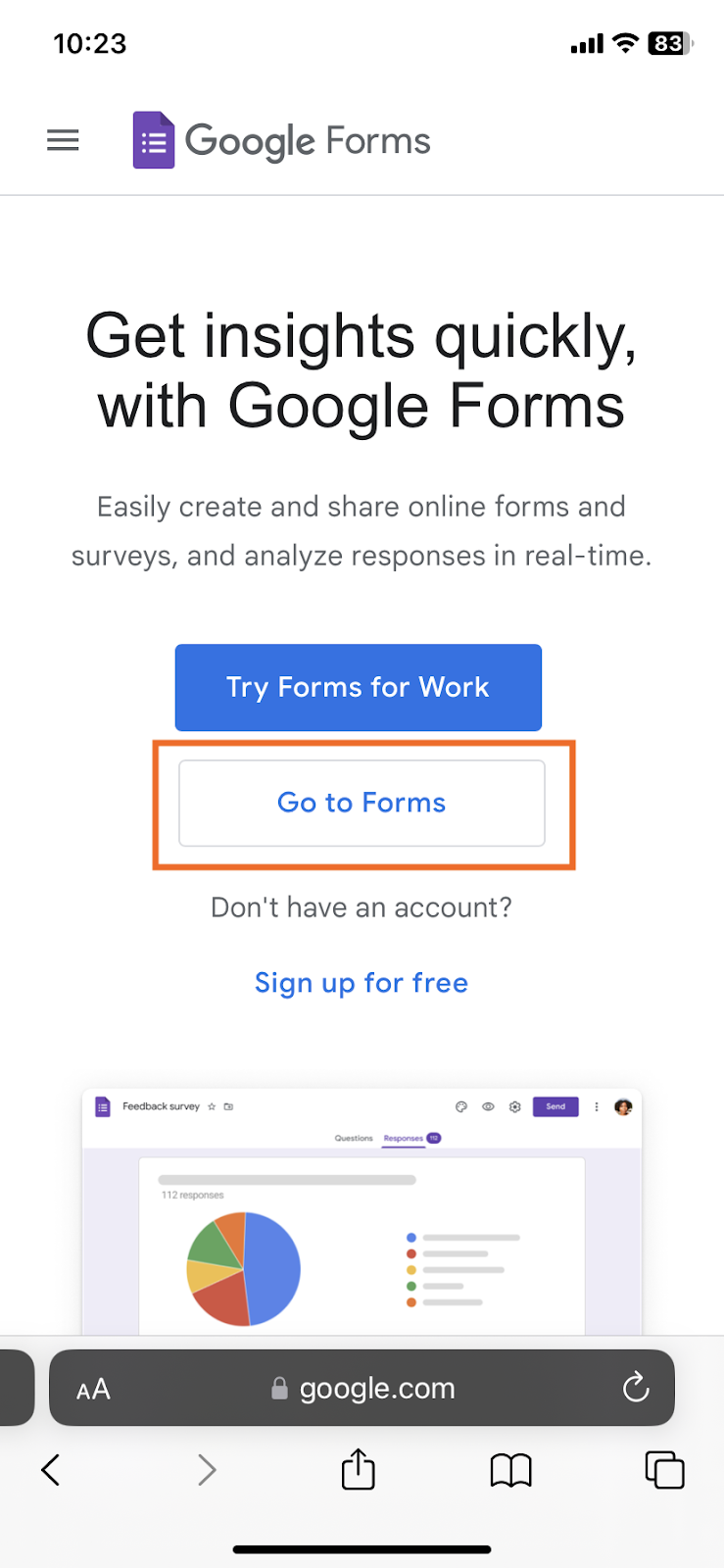
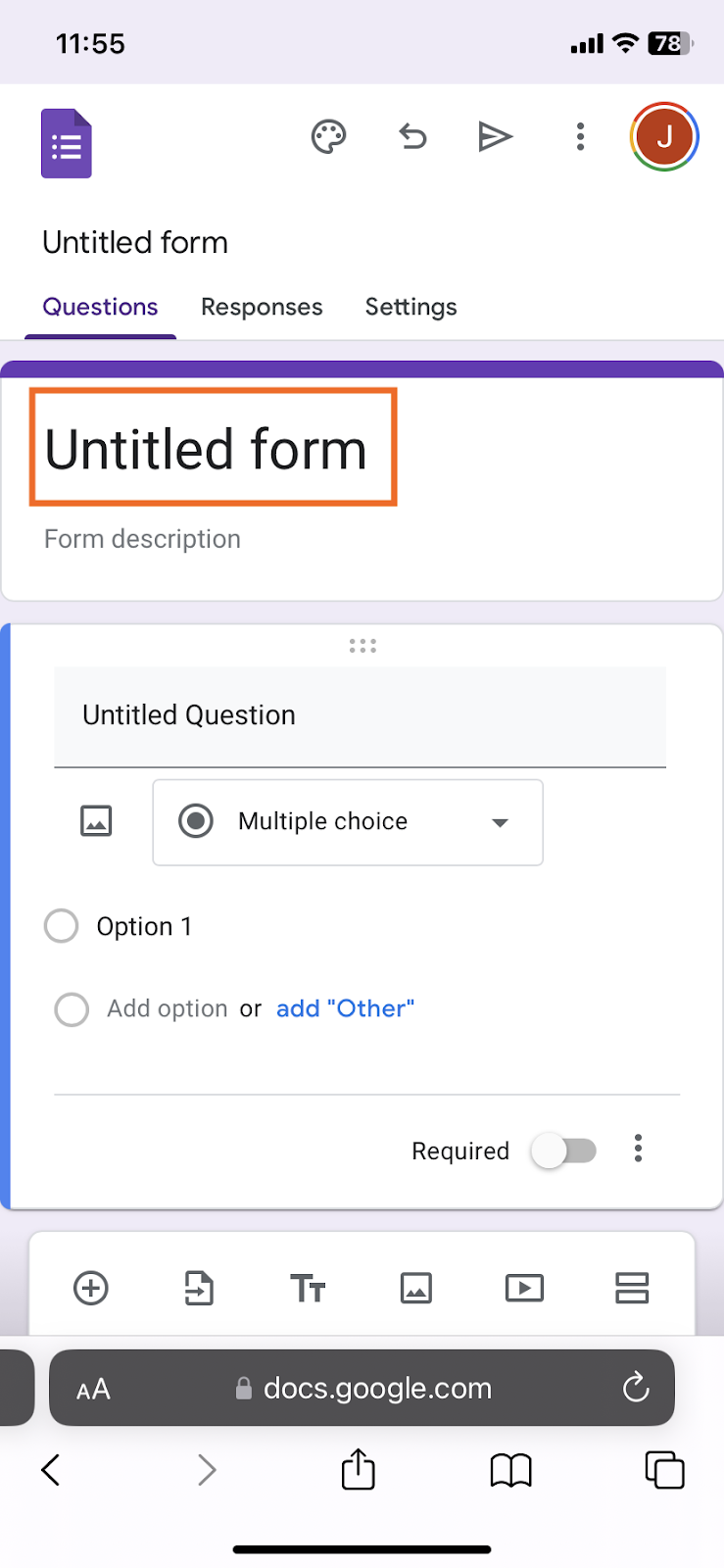
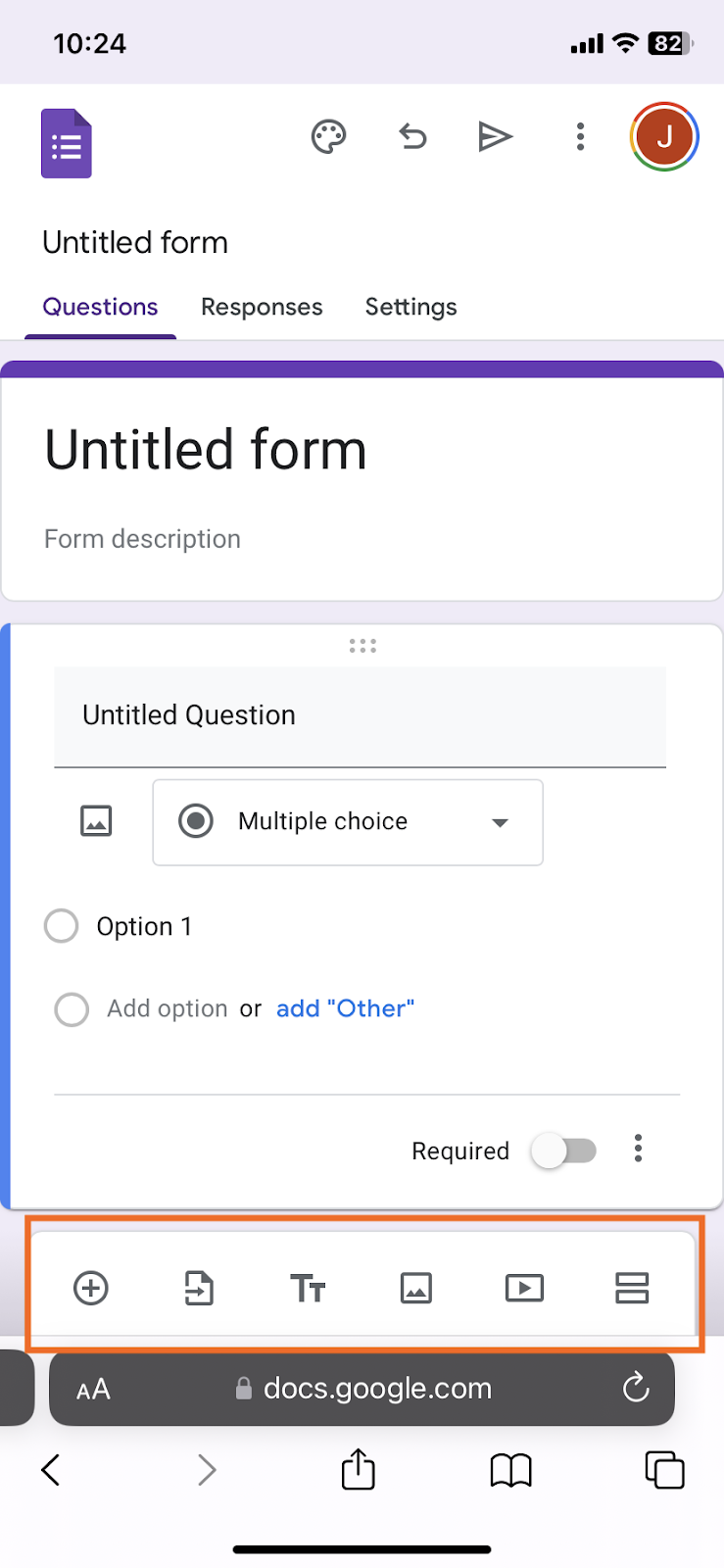
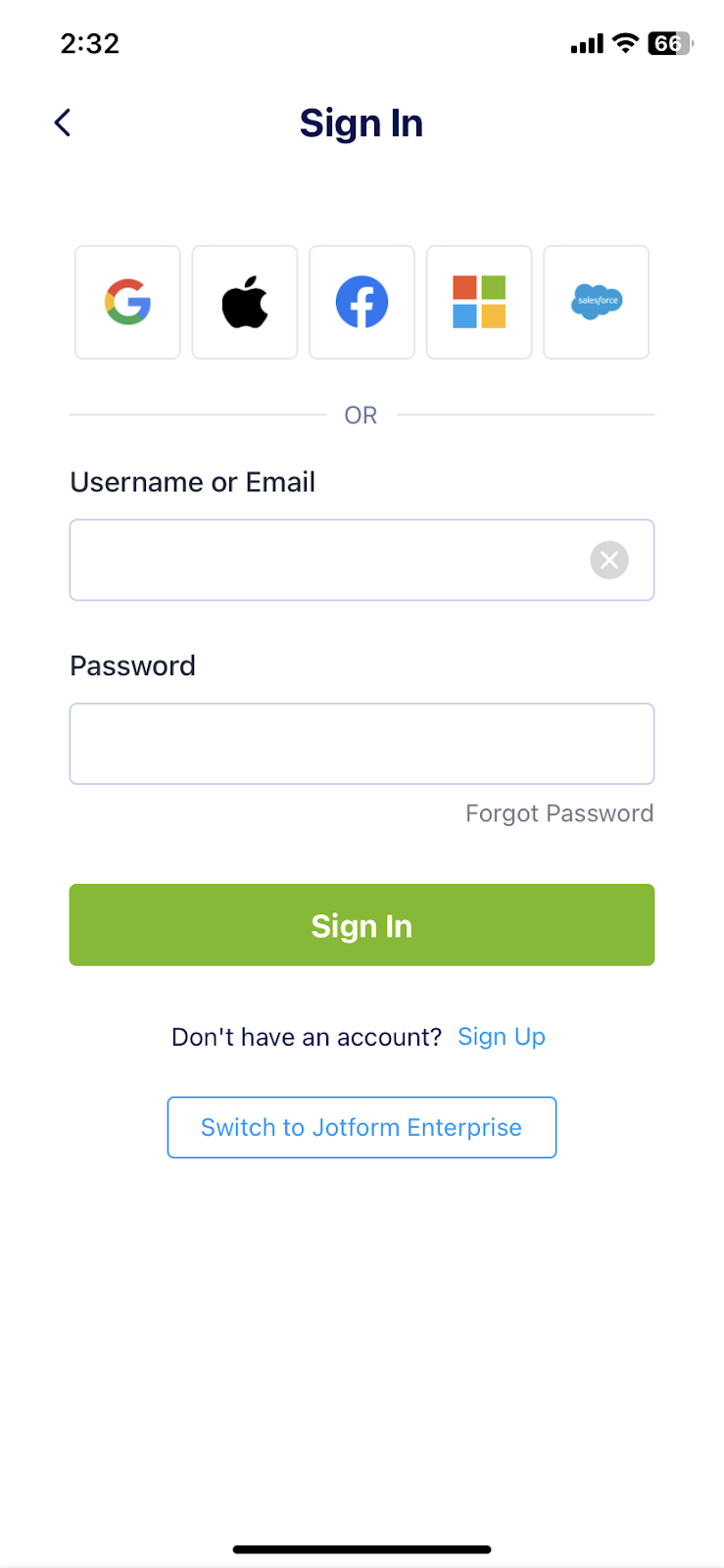
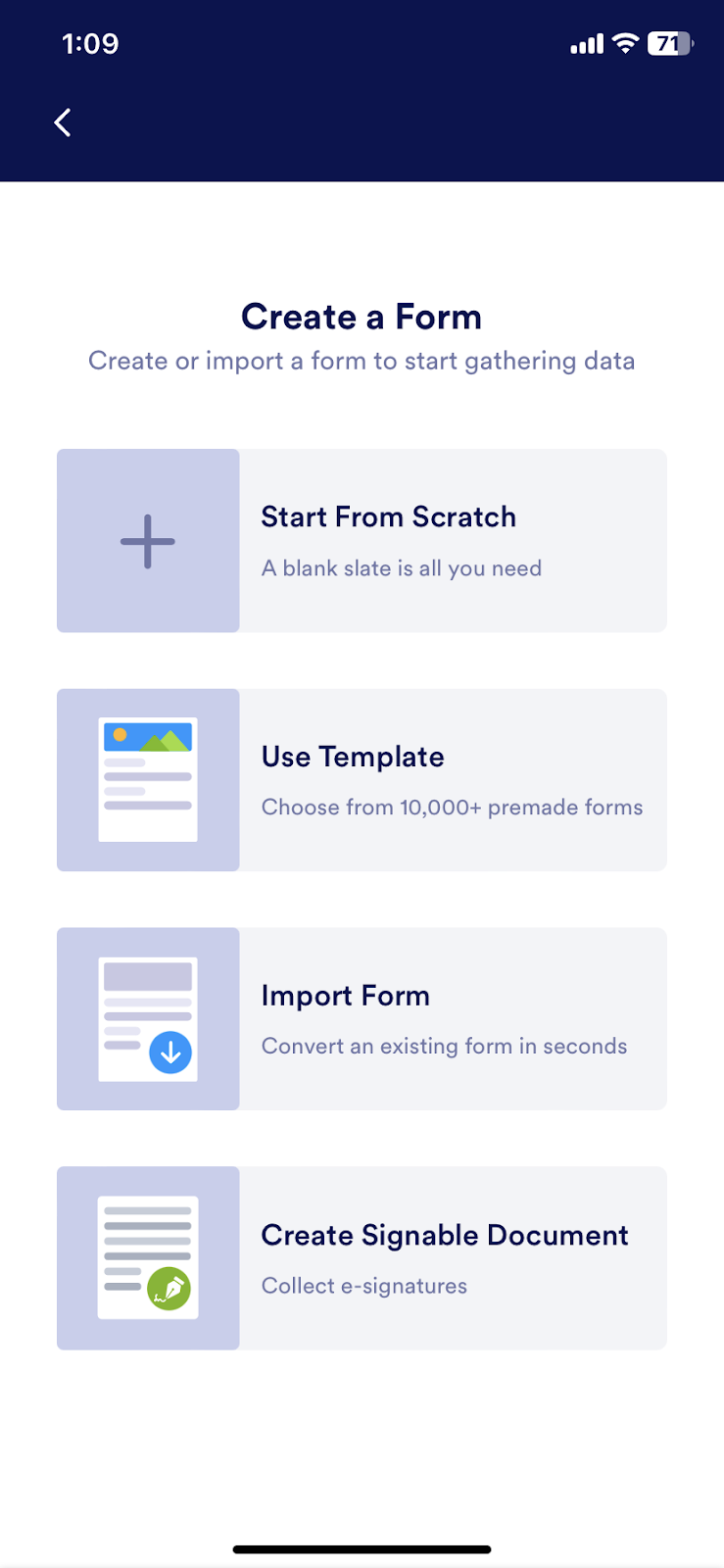
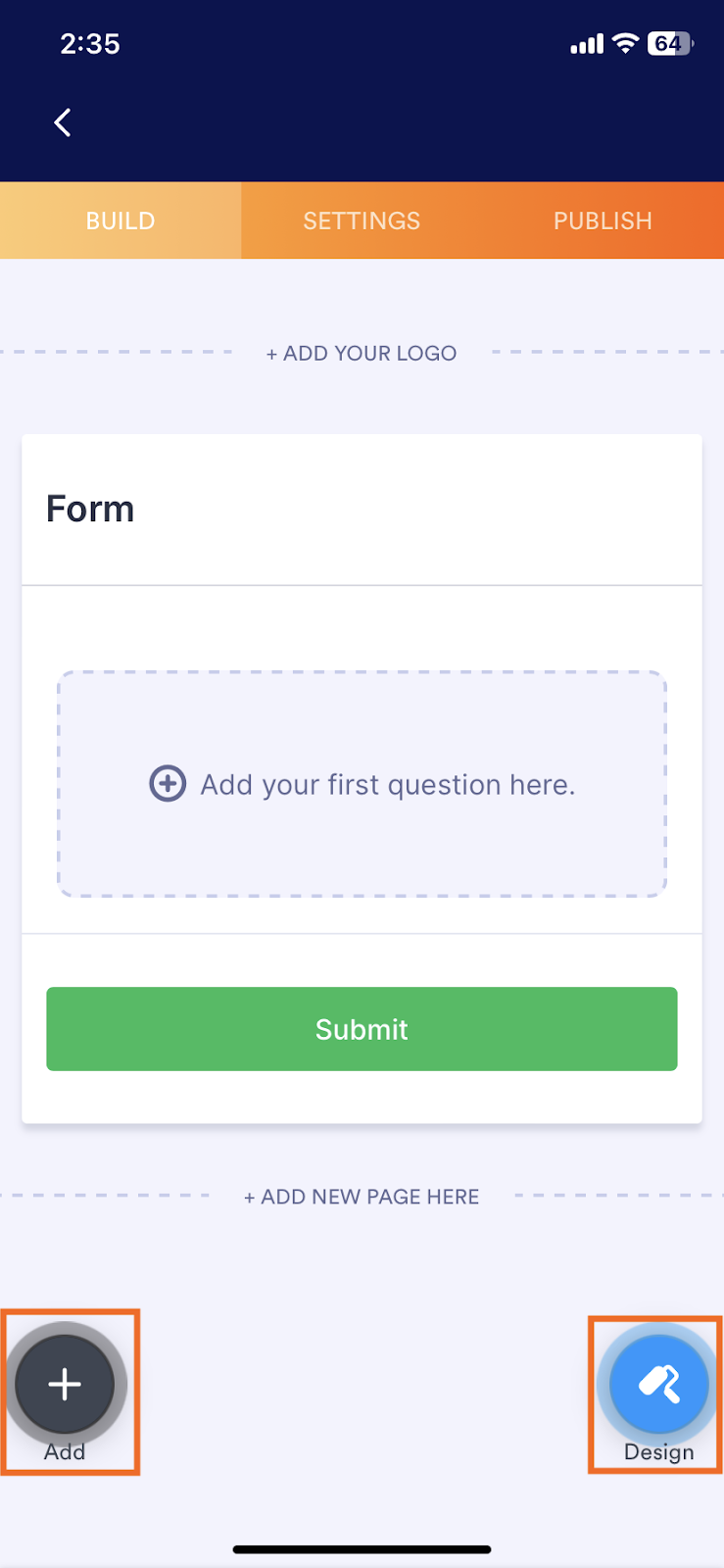
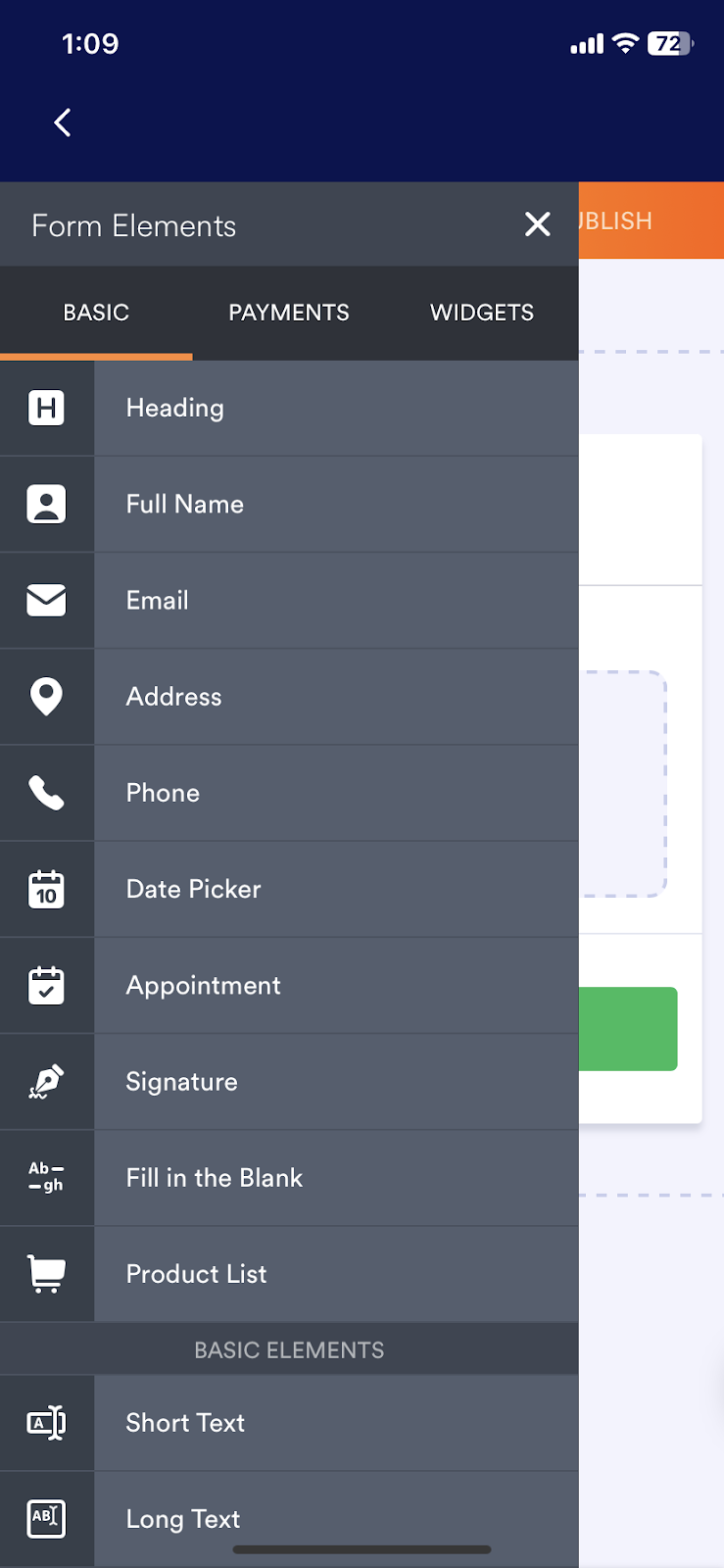












Enviar Comentário: